Page 1

Bedienungsanleitung
Raspberry Pi® USB2.0 zu M.2 SATA SSD Konverter
Best.-Nr. 1487097
Bestimmungsgemäße Verwendung
Das Produkt erweitert Ihren Raspberry Pi® um einen M.2 NGFF Port für eine SATA SSD
(Typ 2280/2260/2242/2230 mit der Kerbe „B Key“).
Es ist für den Anschluss an einem USB-Port vorgesehen.
Zusätzlich kann es auch an einem PC mit Windows® oder Linux, oder an einem MAC betrieben
werden.
Es ist keine Treiberinstallation erforderlich.
Die Spannungsversorgung erfolgt über USB (Micro-USB2.0-Port oder 5-Pin Anschluss).
Aus Sicherheits- und Zulassungsgründen dürfen Sie das Produkt nicht umbauen und/oder ver-
ändern. Falls Sie das Produkt für andere Zwecke verwenden, als zuvor beschrieben, kann das
Produkt beschädigt werden. Außerdem kann eine unsachgemäße Verwendung Gefahren wie
z.B. Kurzschluss, Brand, Stromschlag, etc. hervorrufen. Lesen Sie sich die Bedienungsanleitung
genau durch und bewahren Sie diese auf. Reichen Sie das Produkt nur zusammen mit der Bedienungsanleitung an dritte Personen weiter.
Beachten Sie alle Sicherheitshinweise und alle anderen Informationen dieser Bedienungsanleitung.
Das Produkt entspricht den gesetzlichen, nationalen und europäischen Anforderungen. Alle enthaltenen Firmennamen und Produktbezeichnungen sind Warenzeichen der jeweiligen Inhaber.
Alle Rechte vorbehalten.
Lieferumfang
• USB2.0 zu M.2 SATA SSD Konverter-Platine
• Schraubensatz mit Abstandshalter
• Micro-USB-Kabel, ca. 0,15 m
• Bedienungsanleitung
Aktuelle Bedienungsanleitungen
Laden Sie aktuelle Bedienungsanleitungen über den Link www.conrad.com/downloads herunter oder scannen Sie den abgebildeten QR-Code. Befolgen Sie die Anweisungen auf der
Webseite.
Symbol-Erklärung
Das Symbol mit dem Blitz im Dreieck wird verwendet, wenn Gefahr für Ihre Gesund-
heit besteht, z.B. durch einen elektrischen Schlag.
Das Symbol mit dem Ausrufezeichen im Dreieck weist auf wichtige Hinweise in die-
ser Bedienungsanleitung hin, die unbedingt zu beachten sind.
Das Pfeil-Symbol steht für spezielle Tipps und Bedienhinweise.
Sicherheitshinweise
Lesen Sie sich die Bedienungsanleitung aufmerksam durch und beachten Sie
insbesondere die Sicherheitshinweise. Falls Sie die Sicherheitshinweise und
die Angaben zur sachgemäßen Handhabung in dieser Bedienungsanleitung
nicht befolgen, übernehmen wir für dadurch resultierende Personen-/Sachschäden keine Haftung. Außerdem erlischt in solchen Fällen die Gewährleistung/Garantie.
a) Allgemein
• Bei Berührung und beim Anschluss der Platine sind geeignete Schutzmaßnahmen gegen statische Auadung zu treffen (z.B. Erdungsband, nichtleitende Unterlage usw.).
• Das Produkt ist kein Spielzeug. Halten Sie es von Kindern und Haustieren fern.
Platzieren Sie das Produkt so, dass es von Kindern und Haustieren nicht erreicht
werden kann.
• Lassen Sie das Verpackungsmaterial nicht achtlos liegen, dieses könnte für Kinder zu einem gefährlichen Spielzeug werden.
• Das Produkt ist nur für trockene, geschlossene Innenräume geeignet. Es darf
nicht Feucht oder Nass werden.
• Das Produkt darf keinen extremen Temperaturen, direkter Sonneneinstrahlung,
starker Staubbelastung, starken Vibrationen oder starken mechanischen Beanspruchungen ausgesetzt werden.
• Gehen Sie vorsichtig mit dem Produkt um, durch Stöße, Schläge oder dem Fall
aus bereits geringer Höhe wird es beschädigt.
• Sollten Sie noch Fragen haben, die in dieser Bedienungsanleitung nicht beantwortet werden, wenden Sie sich an uns oder an einen anderen Fachmann.
b) Einbau in einen Computer
• Falls Sie keine Fachkenntnisse für den Einbau besitzen, so lassen Sie diesen von
einer Fachkraft oder einer entsprechenden Fachwerkstatt durchführen!
• Durch unsachgemäßen Einbau kann sowohl der Konverter, als auch Ihr Computer
und alle angeschlossenen Geräte beschädigt werden.
• Vorsicht, Lebensgefahr!
Schalten Sie den Computer, in den die Konverter-Platine eingebaut werden soll
und alle angeschlossenen Geräte aus und trennen Sie diese zusätzlich von der
Netzspannung. Ziehen Sie den Netzstecker! Das Ausschalten über den Ein-/Ausschalter genügt nicht!
Anschluss und Inbetriebnahme
Raspberry Pi®:
Bevor Sie die Konverter-Platine auf dem Raspberry Pi® montieren, müssen Sie zu-
erst kontrollieren, ob die Befestigung für die SSD an der richtigen Stelle montiert ist.
Ob Sie dann zuerst die M.2 SATA SSD im Konverter montieren oder die Platine
zuerst auf dem Raspberry Pi® ist egal.
Wichtig ist dabei nur, dass die SSD nur eingebaut bzw. gewechselt werden darf,
wenn die Konverter-Platine stromlos ist.
• Kotrollieren Sie, ob die Befestigung für Ihre M.2 SATA SSD an der richtigen Stelle ist.
Wenn nicht, entfernen Sie die Schraube auf der Unterseite und versetzen Sie die Befesti-
gung an die passende Stelle. Hierzu sind vier Löcher für die verschiedenen Versionen der
M.2 SATA SSDs vorhanden (Typ 2280/2260/2242/2230).
• Befestigen Sie jetzt die Konverter-Platine an Ihrem Raspberry Pi®.
Benutzen Sie dazu den beiliegenden Schraubensatz und die Abstandshalter.
Bitte beachten Sie, dass nicht alle Raspberry Pi® Modelle über Befestigungslöcher
verfügen. Achten Sie in diesem Fall besonders darauf, dass der Konverter, z.B.
durch Kontakt zu Ihrem Raspberry Pi®, keinen Kurzschluss verursacht!
• Stecken Sie Ihre M.2 SATA SSD etwa in einem 30° Winkel in den M.2 NGFF Port ein und
klappen diese auf die Platine.
Jetzt befestigen Sie die SSD mit der beiliegenden Schraube.
Am einfachsten wird die Konverter-Platine über ein Micro-USB-Kabel oder ein
5-Pin-Kabel am Raspberry Pi® angeschlossen. Das Kabel dient hierbei für die Datenübertragung und die Spannungsversorgung.
• Kontrollieren Sie, das der Jumper (5V_IN, Stiftleiste in der Nähe des M.2-Ports) auf USB
steht. Der Jumper muss hierbei den mittleren der 3 Pins (Pin 2) auf den äußeren überbrücken, der zur Platinen Innenseite gerichtet ist (Pin 3).
• Verbinden Sie das Micro-USB2.0-Kabel aus dem Lieferumfang mit dem Micro-USB2.0-Port
(USB_M bzw. U20_M1) der Konverter-Platine.
Den USB-Stecker Typ A verbinden Sie mit einem freien USB-Anschluss von Ihrem Raspberry Pi®.
• Ob Ihr Raspberry Pi® eingeschaltet ist oder nicht, während Sie das USB-Kabel anschließen,
ist egal. Die Konverter-Platine wird auch im laufenden Betrieb problemlos erkannt.
Wichtig ist nur, dass Ihre M.2 SATA SSD bereits eingebaut ist, wenn Sie das USB-
Kabel an einem laufenden Raspberry Pi® anschließen.
• Alternativ können Sie hier auch den 5-Pin Anschluss (USB_P bzw. U20_P1) nutzen. Beachten Sie dabei unbedingt die richtige Belegung. Beachten Sie hier das beiliegende englische
Datenblatt des Herstellers und zusätzlich die Dokumentation des Raspberry Pi®. Hier die
Pins in Reihenfolge, der Pin GND ist zur SSD gerichtet.
(GND = Masse; NC = kein Pin; D+ = Datenleitungen +; D- = Datenleitungen -; VCC = 5 V/DC;)
• Der Konverter sowie die M.2 SATA SSD werden automatisch erkannt und installiert. Ein
externer Treiber ist nicht erforderlich.
Je nach Betriebssystem kann es aber sein, dass Sie die SSD zuerst im System anmelden
bzw. partitionieren oder formatieren müssen.
• Sobald eine Datenübertragung oder ein Zugriff auf das SATA-Gerät erfolgt, blinkt die auf der
Platine angebrachte grüne LED.
• Zusätzlich haben Sie die Möglichkeit, die Konverter-Platine mit einer externen Spannung
zu versorgen.
• Diese schließen Sie an dem zweiten Micro-USB-Port (PWR_U bzw. DC5V_IN) an, der sich
neben dem Jumper bendet.
• Ändern Sie die Jumper-Stellung auf „PWR_U“. Der Jumper muss hierbei den mittleren der
3 Pins (Pin 2) auf den äußeren überbrücken, der zur Platinen-Außenseite gerichtet ist (Pin
1). Dadurch wird die Spannungsversorgung über den normalen USB-Anschluss getrennt und
auf den zweiten USB-Anschluss verlagert. Die Datenübertragung erfolgt nach wie vor über
den anderen Micro-USB2.0-Port (USB_M bzw. U20_M1) bzw. den 5-Pin Anschluss (USB_P
bzw. U20_P1)
Beachten Sie hierbei, dass die externe Spannungsversorgung bereits aktiv sein
muss, wenn Sie die Platine per USB an Ihrem laufenden Raspberry Pi® anschließen.
Page 2
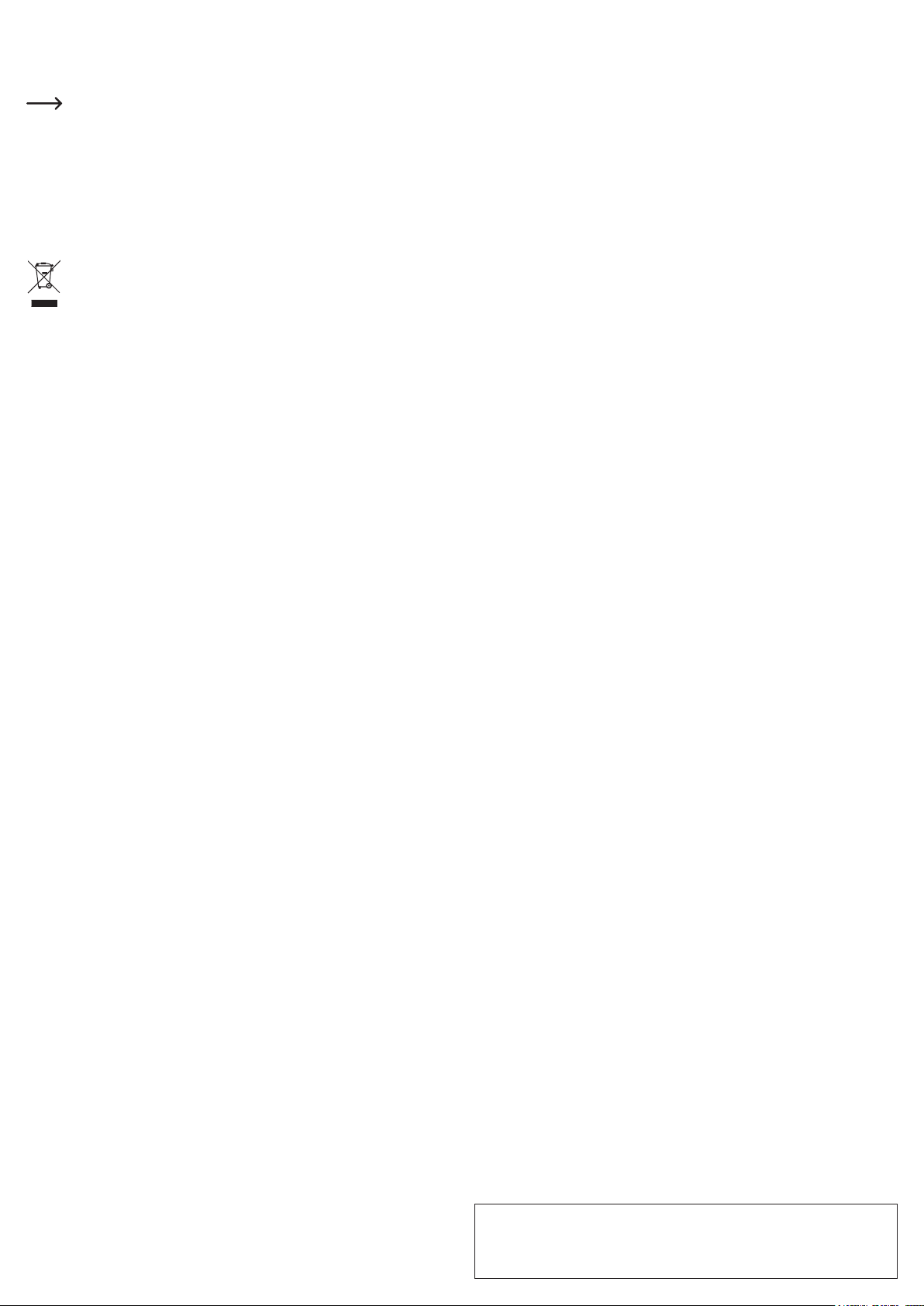
PC oder MAC:
• Sie können die Konverter-Platine auch an einem PC oder MAC betreiben.
• Die Installation und der Betrieb an einem PC oder MAC ist im Prinzip genauso wie beim
Raspberry Pi®.
Bitte beachten Sie! Die Konverter-Platine ist nicht für den Einbau in einen Computer
oder MAC vorgesehen. Sollten Sie dies trotzdem planen, beachten Sie die speziellen Sicherheitshinweise in dieser Anleitung.
Da der Schraubensatz nur für die Befestigung auf einem Raspberry Pi® gedacht ist,
achten Sie in diesem Fall besonders darauf, dass der Konverter, z.B. durch Kontakt
zu Ihrem PC-Gehäuse, keinen Kurzschluss verursacht.
Bei der Benutzung des 5-Pin Anschlusses (USB_P bzw. U20_P1) beachten Sie wegen der
richtigen Belegung zusätzlich das Handbuch von Ihrem Computer bzw. der Hauptplatine.
Entsorgung
Elektronische Geräte sind Wertstoffe und gehören nicht in den Hausmüll.
Entsorgen Sie das Produkt am Ende seiner Lebensdauer gemäß den geltenden
gesetzlichen Bestimmungen.
Sie erfüllen damit die gesetzlichen Verpichtungen und leisten Ihren Beitrag zum
Umweltschutz.
Technische Daten
Spannungsversorgung ........................ über Micro-USB2.0-Anschluss (USB_M bzw. U20_M1)
Betriebsspannung ...............................5 V/DC
Unterstützte Betriebssysteme ............. Windows® XP ab SP1 (nur 32 Bit); Windows VistaTM,
Anschlüsse .......................................... M.2 NGFF 2280-D5-B Port (B Key); Micro-USB2.0-
Unterstützte Standards .......................USB 2.0; SATA
Unterstützte Geräte ............................. M.2 NGFF SATA SSD; Typ: 2280, 2260, 2242, 2230;
Abmessungen (L x B x H) ...................89 x 57 x 12 mm
Gewicht ...............................................ca. 20 g (nur die Platine)
Betriebsbedingungen ..........................5 °C bis +50 °C; 20% bis 80% rF, nicht kondensierend
Lagerbedingungen ..............................-25 °C bis +70 °C; 15% bis 90% rF, nicht kondensierend
oder 5-Pin Anschluss (USB_P bzw. U20_P1); alternativ
über Micro-USB-Anschluss (PWR_U bzw. DC5V_IN
Windows® 7, Windows® 8, Windows® 8.1, Windows® 10
(32 und 64 Bit); MacOS; Linux
Anschluss; 5-Pin USB-Anschluss; Micro-USB-Anschluss
für separate Spannungsversorgung
Doppelseitiges Modul, max. Höhe 1,5 mm
Dies ist eine Publikation der Conrad Electronic SE, Klaus-Conrad-Str. 1, D-92240 Hirschau (www.conrad.com).
Alle Rechte einschließlich Übersetzung vorbehalten. Reproduktionen jeder Art, z. B. Fotokopie, Mikroverlmung, oder
die Erfassung in elektronischen Datenverarbeitungsanlagen, bedürfen der schriftlichen Genehmigung des Herausgebers.
Nachdruck, auch auszugsweise, verboten. Die Publikation entspricht dem technischen Stand bei Drucklegung.
© Copyright 2016 by Conrad Electronic SE. 1487097_V1_0916_02_VTP_m_de
Page 3
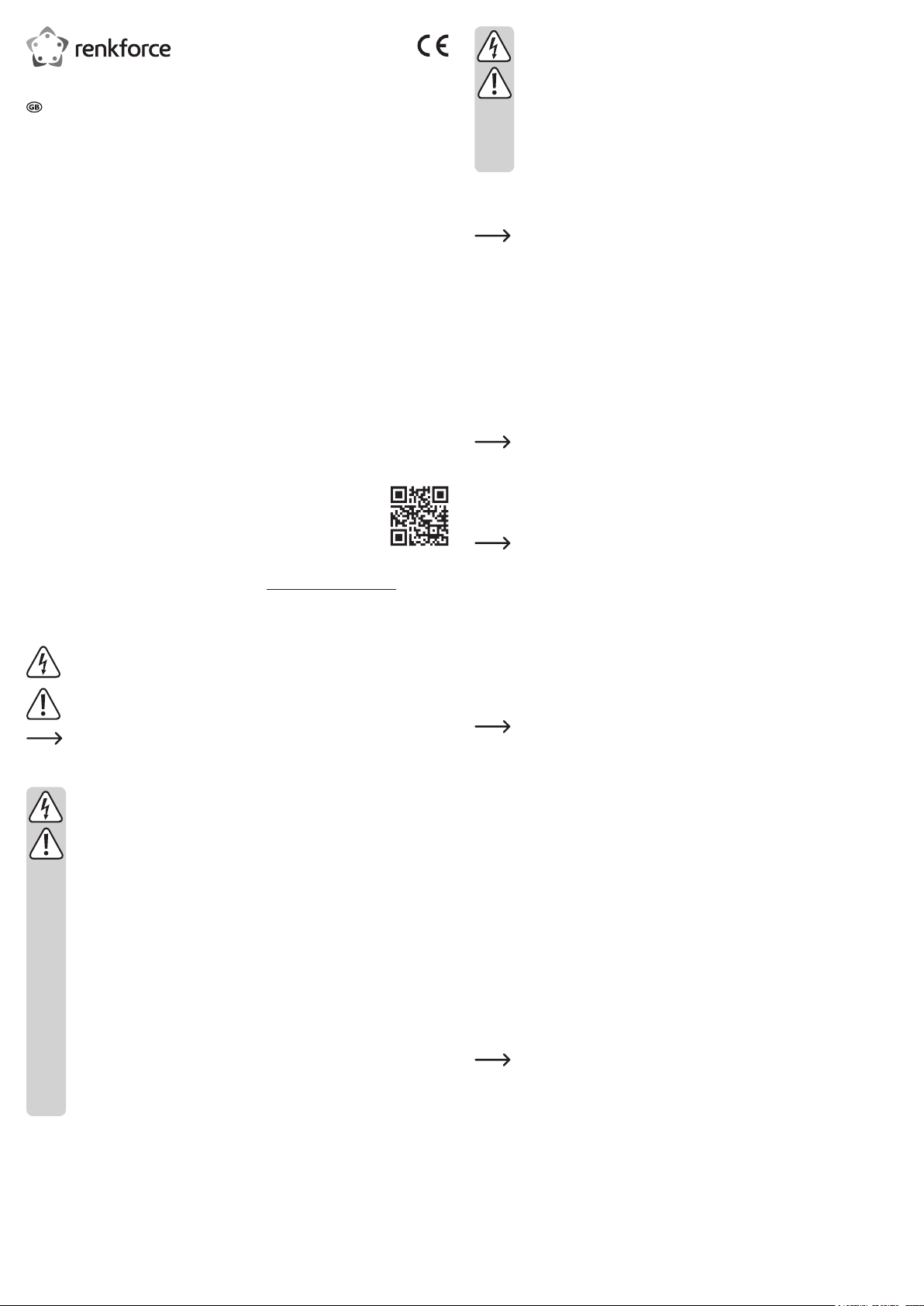
Operating instructions
Raspberry Pi® USB2.0 to M.2 SATA SSD Converter
Item no. 1487097
Intended use
The products expand your Raspberry Pi® by an M.2 NGFF port for a SATA SSD (Type
2280/2260/2242/2230 with a B key notch).
It is to be connected to a USB port.
In addition, it can also be operated with a Windows® or Linux PC or with a MAC.
A driver installation is not necessary.
The voltage is supplied via USB (micro USB2.0 or 5-pin connector).
For safety and approval reasons, you may not convert and/or alter the product. If you use the
product for purposes other than those described above, the product may be damaged. Moreo-
ver, the improper use involves risks such as short-circuits, re, electric shocks, etc. Please read
the operating instructions carefully and do not discard them. If you pass the product on to a third
party, please hand over these operating instructions as well.
Observe all safety information and other information in these operating instructions.
This product complies with the applicable national and European regulations. All names of
companies and products are the trademarks of the respective owners. All rights reserved.
Package Contents
• USB2.0 to M.2 SATA SSD converter board
• Screw set with spacers
• Micro USB cable, approx. 0.15 m
• Operating Instructions
Up-to-date operating instructions
Download the latest operating instructions via the link www.conrad.com/downloads or scan the
QR code. Follow the instructions on the website.
Explanation of Symbols
The lightning symbol inside of a triangle is used when there is a potential risk of
personal injury, such as electric shock.
An exclamation mark in a triangle indicates important instructions in this operating
manual which must be adhered to.
The arrow symbol indicates special tips and operating information.
Safety Instructions
Please read the operating instructions carefully and pay particular attention to
the safety instructions. We do not assume liability for injuries/material damages resulting from failure to observe the safety instructions and the information
in these operating instructions regarding the proper handling of the product.
Furthermore, in such cases, the warranty/guarantee will be null and void.
a) General
• When touching or connecting the board, appropriate safety precautions against
static charge should be taken (e.g., earth connection, insulating support, etc.).
• The product is not a toy. Keep out of the reach of children and pets. Position the
product so it is out of the reach of children and pets.
• Do not carelessly leave the packaging material lying around, since it could become a dangerous plaything for children.
• The product is only suitable for dry, enclosed indoor areas. It must not get damp
or wet.
• The product must not be exposed to extreme temperatures, direct sunlight, high
dust occurrence, strong vibrations or heavy mechanical stress.
• Handle the product with care; it can be damaged by impacts, blows or falls even
from a low height.
• If you have any questions that are not answered in this manual, please contact our
technical service or another specialist.
b) Installation in a PC
• If you do not have the expertise to install the device correctly, please contact an
expert or a specialist workshop and let them carry out the installation!
• Incorrect installation can cause damage both to the converter and also to your
computer and all connected devices.
• Caution, lethal hazard!
Switch off the computer in which the converter board is to be installed and all con-
nected devices, and disconnect them also from the mains voltage. Pull the mains
plug! Turning off at the on/off switch is not enough!
Connection and start-up
Raspberry Pi®:
Before installing the converter board in the Raspberry Pi®, rst of all check whether
the SSD mount is in the right place.
It does not matter whether you begin by installing M.2 SATA SSD in the converter or
the board - in Raspberry Pi®.
It is only important that the converter board must be de-energized when the SSD is
installed or replaced.
• Check whether the mount for your M.2 SATA SSD is in the right place.
If it is not, remove the screw on the bottom and remove the mount to the proper place.
For this purpose, there are four holes for different versions of M.2 SATA SSDs (type
2280/2260/2242/2230).
• Now attach the converter board to your Raspberry Pi®.
To do this, use the screw set and the spacers provided.
Please keep in mind that not all Raspberry Pi® models have mounting holes. In this
case, make sure especially that the converter does not cause a short circuit (e.g.,
through contact with your Raspberry Pi®)!
• Insert your M.2 SATA SSD at an angle of approximately 30° in the M.2 NGFF port and then
into the board.
Fix now the SSD with the enclosed screw.
The easiest way of connecting the converter board to Raspberry Pi® is through the
micro USB cable or the 5-pin cable. Here, the cable serves for data transfer and
power supply.
• Check whether the jumper (5V_IN, pin strip in the vicinity of the M.2 port) is set to USB. Here,
the jumper must connect the central pin of the 3 pins (pin 2) to the outer pin pointing the
internal side of the board (pin 3).
• Connect the micro USB2.0 cable (included in the delivery) with the micro USB2.0 port
(USB_M or U20_M1) of the converter board.
Connect the USB plug type A to a free USB connector on your Raspberry Pi®.
• It does not matter if your Raspberry Pi® is switched on or not when the cable is connected.
The converter board will be recognised without problem during operation.
It is only important that your M.2 SATA SSD is already installed when you connect
the USB cable to a Raspberry Pi® that is switched on.
• Alternatively, you can use the 5-pin connector (USB_P or U20_P1). Always observe the
correct allocation. Please observe the enclosed manufacturer’s data sheet in English and,
additionally, documentation of Raspberry Pi®. Here are the pins in order; the GND pin is
directed towards SSD.
(GND = ground; NC = no pin; D+ = data lines +; D- = data lines -; VCC = 5 V/DC;)
• The converter and the M.2 SATA SSDare automatically recognised and installed. An external
driver is not necessary.
Depending on the operating system, it may be necessary to register or partition and format
the SSD in the operating system rst.
• As soon as the SATA device is accessed or data is transferred, the green LED on the board
ashes.
• Additionally, you can supply external voltage to the converter board.
• Connect it to the second micro USB port (PWR_U or DC5V_IN) located near the jumper.
• Change the jumper position to “PWR_U”. Here, the jumper must connect the central pin of
the 3 pins (pin 2) to the outer pin pointing the external side of the board (pin 1). This will disconnect the voltage supply via standard USB connector switching it to the second USB connector. Data transfer still occurs through the other micro USB2.0 port (USB_M or U20_M1) or
the 5-pin connector (USB_P or U20_P1)
Make sure that in this case the external power supply must already be active when
connecting the board via USB to a Raspberry Pi® that is switched on.
Page 4

PC or MAC:
• You can also operate the converter board with a PC or MAC.
• In principle, installation and operation with a PC or MAC is the same as with the Raspberry Pi®.
Please note! The converter board is not designed for installation in a PC or MAC. If
you nevertheless plan to do so, please observe the special safety instructions of this
manual.
Since the screw set is only intended for attachment to a Raspberry Pi®, make espe-
cially sure that the converter does not cause a short circuit in this case (e.g., through
contact with the PC housing).
When using the 5-pin connector (USB_P or U20_P1), also observe the operating instructions
of your computer or main board for the correct allocation.
Disposal
Electronic devices are recyclable material and do not belong in the household waste.
Please dispose of the product, when it is no longer of use, according to the current
statutory requirements.
You thus full the legal requirements and make your contribution to protecting the
environment.
Technical Data
Voltage supply ................................... via micro USB2.0 (USB_M or U20_M1) or 5-pin con-
Operating voltage .............................. 5 V/DC
Supported operating systems ............ Windows® XP SP1 or higher (only 32 bit); Windows
Connectors ........................................ M.2 NGFF 2280-D5-B port (B key); micro USB2.0
Supported standards ......................... USB 2.0; SATA
Supported devices ............................. M.2 NGFF SATA SSD; type: 2280, 2260, 2242, 2230;
Dimensions (L x W x H) ..................... 89 x 57 x 12 mm
Weight ............................................... approx. 20 g (only the board)
Operating conditions .......................... 5 °C to +50 °C; 20% to 80% rF, non-condensing
Storage conditions ............................. -25 °C to +70 °C / 15% to 90% rF non-condensing
nector (USB_P or U20_P1); alternatively via micro USB
connector (PWR_U or DC5V_IN)
VistaTM, Windows® 7, Windows® 8, Windows® 8.1,
Windows® 10 (32 and 64 bit); MacOS; Linux
connector; 5-pin USB connector; micro USB connector
for separate voltage supply
double sided module, max. height 1.5 mm
This is a publication by Conrad Electronic SE, Klaus-Conrad-Str. 1, D-92240 Hirschau (www.conrad.com).
All rights including translation reserved. Reproduction by any method, e.g. photocopy, microlming, or the capture in
electronic data processing systems require the prior written approval by the editor. Reprinting, also in part, is prohibited.
This publication represent the technical status at the time of printing.
© Copyright 2016 by Conrad Electronic SE. 1487097_V1_0916_02_VTP_m_en
Page 5

Mode d‘emploi
Convertisseur Raspberry Pi® USB2.0 vers M.2
SATA SSD
N° de commande 1487097
b) Montage dans un ordinateur
• Si vous ne disposez pas des connaissances spécialisées nécessaires pour le mon-
tage, veuillez coner cette opération à un spécialiste ou à un atelier spécialisé !
• Un montage incorrect est non seulement susceptible d’endommager le convertisseur, mais également votre ordinateur ainsi que tous les appareils connectés.
• Attention, danger de mort !
Éteignez l’ordinateur dans lequel la platine-convertisseur doit être montée ainsi
que tous les appareils raccordés et déconnectez ceux-ci de la tension du réseau.
Retirez la che de la prise ! Il ne suft pas d’éteindre au moyen de l’interrupteur
marche/arrêt !
Utilisation conforme
Le produit ajoute à votre Raspberry Pi® un port M.2 NGFF pour une carte SATA SSD (Typ
2280/2260/2242/2230 avec la fente « B Key »).
Il est donc prévu pour le branchement à un port USB.
En plus de cela, il peut également fonctionner avec un PC sous Windows® ou Linux, ou encore
avec un MAC.
Aucune installation de pilote n’est requise.
L’alimentation électrique est assurée par USB (micro-USB2.0 ou raccordement à 5 broches).
Pour des raisons de sécurité et d’homologation, vous ne devez pas modier et/ou transformer
le produit. Si le produit est utilisé à d’autres ns que celles décrites ci-dessus, il peut être
endommagé. En outre, une utilisation incorrecte peut générer des risques comme par ex. un
court-circuit, un incendie, un choc électrique, etc. Lisez attentivement le mode d’emploi et
conservez-le. Ne transmettez l’appareil à des tiers qu’en association avec le présent mode
d’emploi.
Tenez compte de toutes les consignes de sécurité et des informations des présentes instruc-
tions d’utilisation.
Le produit est conforme aux prescriptions des directives européennes et nationales en vigueur.
Tous les noms d’entreprise et les appellations d’appareil gurant dans ce manuel d’utilisation
sont des marques déposées de leurs propriétaires respectifs. Tous droits réservés.
Étendue de la livraison
• Convertisseur USB2.0 vers M.2 SATA SSD
• Jeu de vis avec entretoise
• Micro-câble USB, env. 0,15 m
• Mode d‘emploi
Modes d‘emploi actuels
Téléchargez les modes d‘emplois actuels sur le lien www.conrad.com/downloads ou bien scannez le code QR représenté. Suivez les indications du site internet.
Explication des symboles
Le symbole de l’éclair dans un triangle est utilisé pour signaler un danger pour votre
santé, p. ex. une électrocution.
Le symbole avec le point d’exclamation placé dans un triangle signale des informa-
tions importantes du présent mode d’emploi qui doivent impérativement être respectées.
Le symbole de la èche renvoie à des conseils et consignes d’utilisation particuliers.
Consignes de sécurité
Lisez attentivement le mode d’emploi et respectez particulièrement les
consignes de sécurité. Si vous ne respectez pas les consignes de sécurité
et les instructions contenues dans ce mode d’emploi pour une manipulation
appropriée, nous déclinons toute responsabilité pour les dommages corpo-
rels et matériels en résultant. En outre, la garantie prend n dans de tels cas.
a) Généralités
• En cas de contact et lors du raccordement de la carte, il convient de prendre des
mesures de précaution appropriées contre les charges d’électricité statique (p. ex.
tresse de mise à la terre, support non conducteur, etc.).
• Cet appareil n’est pas un jouet. Gardez-le hors de portée des enfants et des ani-
maux domestiques. Placez le produit de sorte à le mettre hors de la portée des
enfants et des animaux domestiques.
• Ne laissez pas traîner le matériel d’emballage. Il pourrait devenir un jouet dangereux pour les enfants.
• Le produit ne convient que pour une utilisation à l’intérieur de locaux fermés et
secs. Il faut impérativement veiller à ce que le produit ne soit pas mouillé et ne
prenne pas l’humidité.
• Le produit ne doit pas être exposé à des températures extrêmes, aux rayons di-
rects du soleil, à de fortes émissions de poussières, à de fortes vibrations ou à de
fortes contraintes mécaniques.
• Ce produit doit être manipulé avec précaution, les coups, les chocs ou une chute,
même de faible hauteur, peuvent l’endommager.
• S’il vous reste encore des questions après la lecture de ce manuel d’utilisation,
veuillez nous contacter ou vous adresser à un spécialiste.
Raccordement et mise en service
Raspberry Pi® :
Avant de monter la platine de convertisseur sur le Raspberry Pi® , contrôlez d’abord
que la xation pour la SSD soit montée à l’endroit correct.
Que vous montiez d’abord la M.2 SATA SSD dans le convertisseur ou la platine sur
le Raspberry Pi® n’a pas d’importance.
Il est seulement important de monter ou de changer la SSD quand la platine con-
vertisseur est privée de courant.
• Contrôlez que la xation de votre M.2 SATA SSD soit au bon endroit.
Si cela n’est pas le cas, enlevez la vis située sur la face inférieure et déplacez la xation au
bon endroit. Pour cela, quatre trous sont prévus pour les différentes versions des M.2 SATA
SSD (Typ 2280/2260/2242/2230).
• Fixez d’abord la platine-convertisseur sur votre Raspberry Pi®.
Pour ce faire, utilisez le jeu de vis et l’entretoise fournis.
Veuillez noter que les différents modèles de Raspberry P® ne disposent pas de tous
de trous de xation. Dans ce cas, veillez à ce que le convertisseur ne cause pas de
court-circuit par ex. par un contact avec votre Raspberry Pi® !
• Insérez votre M.2 SATA SSD dans un angle de 30° dans le port M.2 NGFF et rabattez celle-ci
sur la platine.
Fixez ensuite la SSD à l’aide de la vis fournie.
Le plus facile est de raccorder la platine-convertisseur au Raspberry Pi® via un
micro-câble USB ou un câble à 5 broches. Le câble sert à la transmission des
données et à l’alimentation en tension.
• Contrôlez que le cavalier (5V_IN, barrette à broches à proximité du port M.2) soit sur USB.
Le cavalier doit relier la broche centrale des 3 broches (broche n° 2) à la broche extérieure
située sur la face interne de la platine (broche n° 3).
• Reliez le micro-câble USB2.0 (fourni) au port micro-USB2.0 (USB_M ou U20_M1) de la
platine-convertisseur.
Branchez la che USB type A sur un connecteur USB libre de votre Raspberry Pi®.
• Pour le raccordement du câble USB, il importe peu que votre Raspberry Pi® soit allumé ou
non. La platine-convertisseur est détectée parfaitement également pendant le fonctionnement.
Il est juste important que votre M.2 SATA SSD soit déjà montée quand vous raccor-
dez le câble USB à un Raspberry Pi® en service.
• Alternativement vous pouvez également utiliser le connecteur à 5 broches (USB_P ou
U20_P1). Veillez impérativement à une affectation correcte. Respectez la che de données
en anglais du fabricant et aussi la documentation du Raspberry Pi®. Les broches sont dans
l’ordre, la broche GND est orientée vers SSD.
(GND = Masse; NC = pas de broche; D+ = lignes de données +; D- = lignes de données -;
VCC = 5 V/CC;)
• Le convertisseur ainsi que la carte M.2 SATA SSD sont détectés et installés automatiquement. Un pilote externe n’est pas nécessaire.
Selon le système d’exploitation il est possible que vous deviez enregistrer le SSD dans le
système, ou le partitionner, ou le formater auparavant.
• Dès qu’un transfert de données ou un accès sur l’appareil SATA intervient, le LED vert sur
la platine clignote.
• Par ailleurs, vous avez la possibilité d’alimenter la platine-convertisseur avec une tension
externe.
• Raccordez celle-ci au deuxième port micro-USB (PWR_U ou DC5V_IN) qui se trouve à proximité du cavalier.
• Changez la position du cavalier sur « PWR_U ». Le cavalier doit relier la broche centrale des
3 broches (broche n° 2) à la broche extérieure située sur la face externe de la platine (broche
n° 1). Cela coupe l’alimentation électrique via la connexion normale USB et la transfère sur le
deuxième connecteur USB. La transmission de données toujours a lieu via l’autre port micro
USB2.0 (USB_M ou U20_M1) ou la connexion à 5 broches (USB_P ou U20_P1)
Veuillez noter que l’alimentation électrique externe doit déjà être activée quand vous
branchez la platine via USB à votre Raspberry Pi® déjà en service.
Page 6

PC ou MAC :
• Vous pouvez utiliser la platine-convertisseur également avec un PC ou un MAC.
• L’installation et le fonctionnement avec un PC ou un MAC est en principe identique à ceux
avec un Raspberry Pi®.
Remarque Importante ! La platine-convertisseur n’est pas prévue pour le montage
dans un ordinateur ou un MAC. Si vous prévoyez quand même de le faire, veillez
aux instructions de sécurité spéciaux de ce mode d’emploi.
Comme le jeu de vis n’est prévu que pour la xation sur un Raspberry Pi®, veillez
particulièrement dans ce cas à ce que le convertisseur ne cause pas de court-
circuit, par ex. par contact avec le boîtier du PC.
Lors de l’utilisation du connecteur à 5 broches (USB_P ou U20_P1), observez en plus le
manuel de votre ordinateur ou de la platine principale pour ce qui concerne une affectation
correcte.
Élimination
Les appareils électroniques sont des objets recyclables et ils ne doivent pas être
éliminés avec les ordures ménagères.
Procédez à l’élimination du produit au terme de sa durée de vie conformément aux
dispositions légales en vigueur.
Vous respectez ainsi les obligations légales et apportez votre contribution à la pro-
tection de l’environnement.
Caractéristiques techniques
Alimentation en tension ..................... via port micro USB2.0 (USB_M ou U20_M1) ou conne-
Tension de service ............................. 5 V/CC
Systèmes d’exploitation supportés .... Windows® XP à partir de SP1 (32 bits uniquement) ;
Connexions ........................................ Port M.2 NGFF 2280-D5-B (Clé B) ; port micro USB2.0 ;
Standards supportés ......................... USB 2.0 ; SATA
Appareils supportés ........................... M.2 NGFF SATA SSD; Type : 2280, 2260, 2242, 2230;
Dimensions (L x P x H) ...................... 89 x 57 x 12 mm
Poids .................................................. env. 20 g (uniquement la platine)
Conditions de fonctionnement ........... de 5 °C à +50 °C / 20 % à 80 % d’humidité relative de
Conditions de stockage ..................... de -25 °C à +70 °C / 15 % à 90 % d’humidité relative de
xion à 5 broches (USB_P ou U20_P1) ; en alternative
via le port micro USB (PWR_U ou DC5V_IN)
Windows VistaTM, Windows® 7, Windows® 8, Windows®
8.1, Windows
®
10 (32 et 64 bits) ; MacOS ; Linux
port à 5 broches ; port micro USB pour l’alimentation en
tension séparée
double module, hauteur max. 1,5 mm
l’air (sans condensation)
l’air (sans condensation)
Ceci est une publication de Conrad Electronic SE, Klaus-Conrad-Str. 1, D-92240 Hirschau (www.conrad.com).
Tous droits réservés, y compris de traduction. Toute reproduction, quelle qu‘elle soit (p. ex. photocopie, microlm, saisie
dans des installations de traitement de données) nécessite une autorisation écrite de l‘éditeur. Il est interdit de le réimprimer, même par extraits. Cette publication correspond au niveau technique du moment de la mise sous presse.
© Copyright 2016 by Conrad Electronic SE. 1487097_V1_0916_02_VTP_m_fr
Page 7

Gebruiksaanwijzing
Raspberry Pi® USB2.0 naar M.2 SATA SSD Converter
Bestelnr. 1487097
Beoogd gebruik
Het product breidt uw Raspberry Pi® uit met een M.2 NGFF poort voor een SATA SSD
(Type 2280/2260/2242/2230 met de gleuf „B Key“).
Het is hierbij bedoeld voor de aansluiting op een USB-poort.
Daarnaast kan het ook op een pc met Windows® of Linux of op een MAC worden gebruikt.
Installatie van een besturingsprogramma is niet noodzakelijk.
De spanningsvoorziening gebeurt via USB (micro-USB2.0 of 5-pin aansluiting).
Om veiligheids- en vergunningsredenen is het ombouwen en/of veranderen van het product
niet toegestaan. Indien u het product voor andere doeleinden gebruikt dan hiervoor beschreven, dan kan het beschadigd raken. Bovendien kan oneigenlijk gebruik resulteren in kortsluiting, brand, elektrische schokken en dergelijke. Lees deze gebruiksaanwijzing aandachtig door
en bewaar deze goed. Geef het product uitsluitend samen met de gebruiksaanwijzing door
aan derden.
Houd rekening met alle veiligheidsvoorschriften en informatie uit deze gebruiksaanwijzing.
Het product voldoet aan de wettelijke, nationale en Europese wettelijke regels. Alle voorkomen-
de bedrijfsnamen en productaanduidingen zijn handelsmerken van de betreffende eigenaren.
Alle rechten voorbehouden.
Omvang van de levering
• USB2.0 naar M.2 SATA SSD converter-printplaat
• Schroevenset met afstandshouder
• Micro-USB-Kabel, ca. 0,15 m
• Gebruiksaanwijzing
Actuele gebruiksaanwijzingen
Download de actuele gebruiksaanwijzingen via de link www.conrad.com/downloads of scan ze
met behulp van de afgebeelde QR-code. Volg de aanwijzingen op de website.
Verklaring van de symbolen
Het symbool met een bliksemschicht in een driehoek wordt toegepast als er gevaar
voor uw gezondheid dreigt, bijvoorbeeld door een elektrische schok.
Het symbool met het uitroepteken in een driehoek verwijst naar belangrijke instruc-
ties in deze gebruiksaanwijzing die u in elk geval moet opvolgen.
Het pijl-symbool verwijst naar bijzondere tips en bedieningsinstructies.
Veiligheidsinstructies
Lees de gebruiksaanwijzing nauwkeurig door en let vooral op de veiligheidsinstructies. Indien u de veiligheidsvoorschriften en de informatie over het juiste gebruik in deze gebruiksaanwijzing niet opvolgt, zijn wij niet aansprakelijk
voor daaruit voortvloeiend(e) letsel/materiële schade. Bovendien vervalt in
dergelijke gevallen de waarborg/garantie.
a) Algemeen
• Neem bij het aanraken en het aansluiten van de printplaat passende beschermende maatregelen tegen statische ontlading (bijv. een aardingsband of een niet-geleidende ondergrond).
• Dit product is geen speelgoed. Houd het product uit de buurt van kinderen en huisdieren. Plaats het product zodanig dat kinderen en huisdieren er niet bij kunnen.
• Laat het verpakkingsmateriaal niet rondslingeren, dit kan voor kinderen gevaarlijk
speelgoed zijn.
• Het product is uitsluitend geschikt voor droge, gesloten ruimten binnenshuis. Laat
het apparaat niet vochtig of nat worden.
• Stel het product niet bloot aan extreme temperaturen, direct zonlicht, zeer stofge
omgeving, sterke trillingen of zware mechanische belastingen.
• Behandel het product voorzichtig; door stoten, schokken of een val - zelfs van
geringe hoogte - kan het beschadigd raken.
• Raadpleeg onze technische klantenservice of andere vakmensen als u nog vragen hebt die niet in deze gebruiksaanwijzing worden beantwoord.
b) Inbouw in een computer
• Indien u over onvoldoende vakkennis beschikt om zelf in te bouwen, laat het inbouwen dan over aan een vakman of een deskundige werkplaats!
• Door een onjuiste inbouw kunnen zowel de converter als uw computer en alle
aangesloten apparaten beschadigd raken.
• Voorzichtig, levensgevaar!
Schakel de computer waarin de printplaat ingebouwd moet worden en alle aange-
sloten apparaten uit en koppel de apparaten daarnaast los van de netspanning.
Koppel de stekker los! Uitschakelen via de aan/uit-schakelaar is niet voldoende!
Aansluiten en in gebruik nemen
Raspberry Pi®:
Voor u de converter-printplaat op de Raspberry Pi® monteert, moet u eerst controle-
ren, of de bevestiging voor de SSD op de juiste plaats is gemonteerd.
Of u eerst de M.2 SATA SSD in de converter monteert of de printplaat eerst op de
Raspberry Pi® is om het even.
Het is alleen belangrijk dat de SSD alleen ingebouwd of verwisseld wordt wanneer
de converter-printplaat stroomloos is.
• Controleer of de bevestiging van uw M.2 SATA SSD op de juiste plaats is gebeurd.
Als dit niet het geval is, verwijder de schroef aan de onderkant en verplaats de bevestiging
naar de juiste plaats. Hiervoor zijn vier gaten voor de verschillende versies van de M.2 SATA
SSD’s ter beschikking (Type 2280/2260/2242/2230).
• Bevestig nu de converter-printplaat aan uw Raspberry Pi®.
Gebruik hiervoor de meegeleverde schroevenset en de afstandshouder.
Houd er rekening mee dat niet alle Raspberry Pi®-modellen over bevestigingsgaten
beschikken. Houd er in dit geval vooral rekening mee dat de converter, bijv. door
contact met uw Raspberry Pi®, geen kortsluiting veroorzaakt!
• Plaats uw M.2 SATA SSD ongeveer in een hoek van 30° in de M.2 NGFF Poort en klap die
op de printplaat.
Bevestig nu de SSD met de bijgeleverde schroef.
Het eenvoudigst wordt de converter-printplaat via een Micro-USB-kabel of een
5-pin-kabel aan de Raspberry Pi® aangesloten. De kabel dient daarbij voor de gegevensoverdracht en de stroomvoorziening.
• Controleer of de jumper (5V_IN, connector in de buurt van de M.2-poort) op USB staat. De
jumper moet hierbij de middelste van de 3 pinnen (pin 2) op de buitenste overbruggen, die op
de plaat naar de binnenkant is gericht (pin 3).
• Verbind de Micro-USB2.0-kabel die meegeleverd is g met de Micro-USB2.0-poort (USB_M
of U20_M1) van de converter-printplaat..
De USB-stekker type A verbindt u met een vrije USB-aansluiting van uw Raspberry Pi®.
• Of uw Raspberry Pi® wel of niet is ingeschakeld, terwijl u de USB-kabel aansluit, is niet
belangrijk. De converter-printplaat wordt ook probleemloos herkend als de Raspberry Pi®
in gebruik is.
Het is zeker belangrijk dat uw M.2 SATA-SSD reeds is ingebouwd, wanneer u de
USB-kabel op een lopende Raspberry Pi® aansluit.
• Als alternatief kunt u hier ook de 5-pin aansluiting (USB_P of U20_P1) gebruiken. Let hierbij
absoluut op de juiste bezetting. Hou hier rekening met het meegeleverde Engelse gegevensblad van de producent en ook met de documentatie van de Raspberry Pi®.. Hier de pinnen in
volgorde, de pin GND is op de SSD gericht..
(GND = massa; NC = geen pin; D+ = datakabels+; D- = datakabels-; VCC = 5 V/DC;)
• De converter, en ook de M.2 SATA SSD, worden automatisch herkend en geïnstalleerd. Een
extern besturingsprogramma is niet vereist.
Afhankelijk van het besturingssysteem kan het echter voorkomen, dat u de SSD eerst in het
systeem moet aanmelden resp. partitioneren of formatteren.
• Zodra er sprake is van gegevensoverdracht of toegang op het SATA-apparaat, knippert de op
de printplaat aangebrachte groene LED.
• Daarnaast bestaat de mogelijkheid om de converter-printplaat van een externe spanning te
voorzien.
• Deze sluit u aan op de tweede Micro-USB-poort (PWR_U of DC5V_IN) , die zich naast de
jumper bevindt.
• Wijzig de jumper-positie naar “PWR U“. De jumper moet hierbij de middelste van de 3 pinnen
(pin 2) op de buitenste overbruggen, die op de plaat naar de binnenkant is gericht (pin 1).
Daardoor wordt de voeding via USB losgekoppeld en wordt naar de tweede USB-aansluiting
verplaatst. De gegevensoverdracht gebeurt zoals voorheen via de andere Micro-USB2.0poort (USB_M of U20_M1) of de 5-pin aansluiting (USB_P of U20_P1)
Houd er hierbij rekening mee, dat de externe spanningsvoorziening reeds actief
moet zijn, wanneer u de printplaat via USB op uw lopende Raspberry Pi® aansluit.
Page 8

PC of MAC:
• U kunt de converter-printplaat ook aan een pc of MAC gebruiken.
• De installatie en het gebruik aan een pc of MAC is in principe gelijk aan die van de Raspberry Pi®.
Let a.u.b. op het volgende! De converter-printplaat is niet voorzien om in te bouwen
in een computer of een MAC. Indien u dit toch van plan bent, let dan op de bijzondere veiligheidsvoorschriften in deze handleiding.
Let er, omdat de schroevenset alleen voor de bevestiging op een Raspberry Pi®
is bedoeld, met name op dat de converter, bijv. door contact met uw pc-behuizing,
geen kortsluiting veroorzaakt.
Raadpleeg bij het gebruik van de 5-pin aansluiting (USB_P of.U20_P1) vanwege de juiste
bezetting, ook het handboek van uw computer of de hoofdprintplaat.
Verwijdering
Elektronisch werkende toestellen bevatten waardevolle materialen en horen niet bij
het huishoudelijk afval.
Verwijder dit product aan het einde van zijn levensduur conform de geldende wette-
lijke bepalingen.
Hiermee voldoet u aan de wettelijke verplichtingen en levert u een bijdrage aan de
bescherming van het milieu.
Technische specicaties
Stroomvoorziening ............................. via Micro-USB2.0-aansluiting (USB_M of U20_M1) of
Bedrijfsspanning ................................ 5 V/DC
Ondersteunde besturingssystemen ... Windows® XP vanaf SP1 (alleen 32 Bit); Windows
Aansluitingen ..................................... M.2 NGFF 2280-D5-B poort (B Key); Mi-
Ondersteunde standaard ................... USB 2.0; SATA
Ondersteunde toestellen ................... M.2 NGFF SATA SSD; Type: 2280, 2260, 2242, 2230;
Afmetingen (L x B x H).......................89 x 57 x 12 mm
Gewicht .............................................. ca. 20 g (alleen de printplaat)
Werkomstandigheden ........................ 5 °C tot +50 °C; 20% tot 80% rV, niet condenserend
Opslagomstandigheden ..................... -25 °C tot +70 °C; 15% tot 90% rV, niet condenserend
5-pin aansluiting (USB_P of U20_P1); alternatief over
Micro-USB-aansluiting (PWR_U of DC5V_IN
VistaTM, Windows® 7, Windows® 8, Windows® 8.1,
Windows® 10 (32 en 64 Bit); MacOS; Linux
cro-USB2.0-aansluiting; 5-pin USB-aansluiting;
Micro-USB-aansluiting voor aparte stroomvoorziening
dubbelzijdige module, max. hoogte 1,5 mm
Dit is een publicatie van Conrad Electronic SE, Klaus-Conrad-Str. 1, D-92240 Hirschau (www.conrad.com).
Alle rechten, vertaling inbegrepen, voorbehouden. Reproducties van welke aard dan ook, bijvoorbeeld fotokopie, micro-
verlming of de registratie in elektronische gegevensverwerkingsapparatuur, vereisen de schriftelijke toestemming van de
uitgever. Nadruk, ook van uittreksels, verboden. De publicatie voldoet aan de technische stand bij het in druk bezorgen.
© Copyright 2016 by Conrad Electronic SE. 1487097_V1_0916_02_VTP_m_nl
